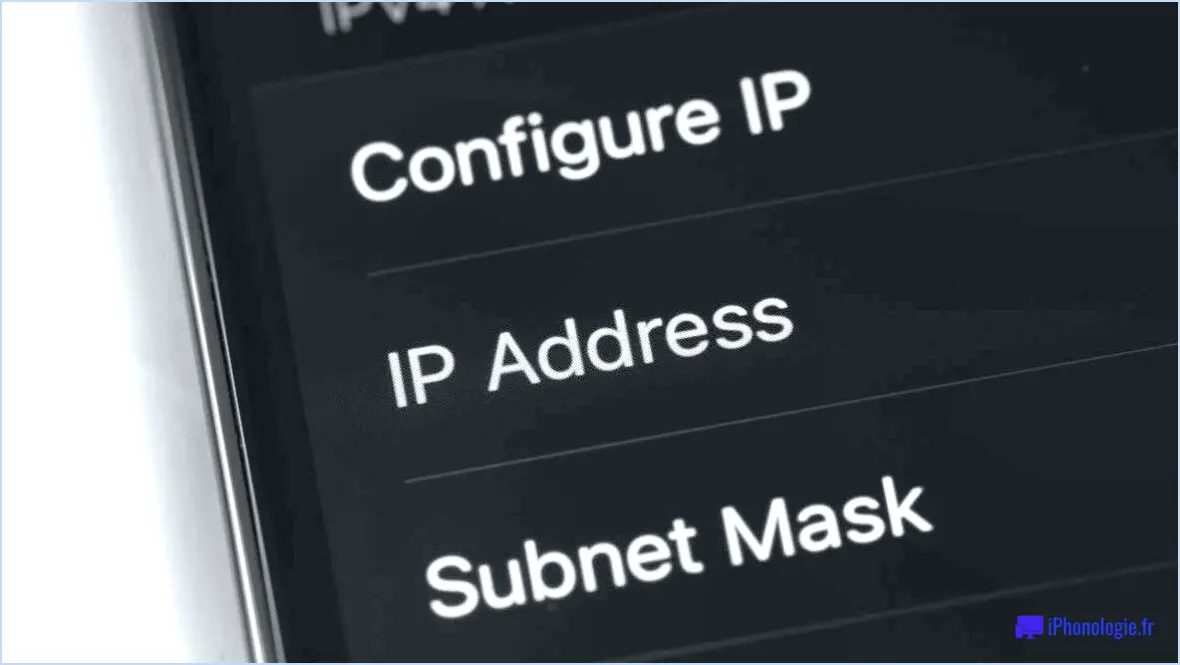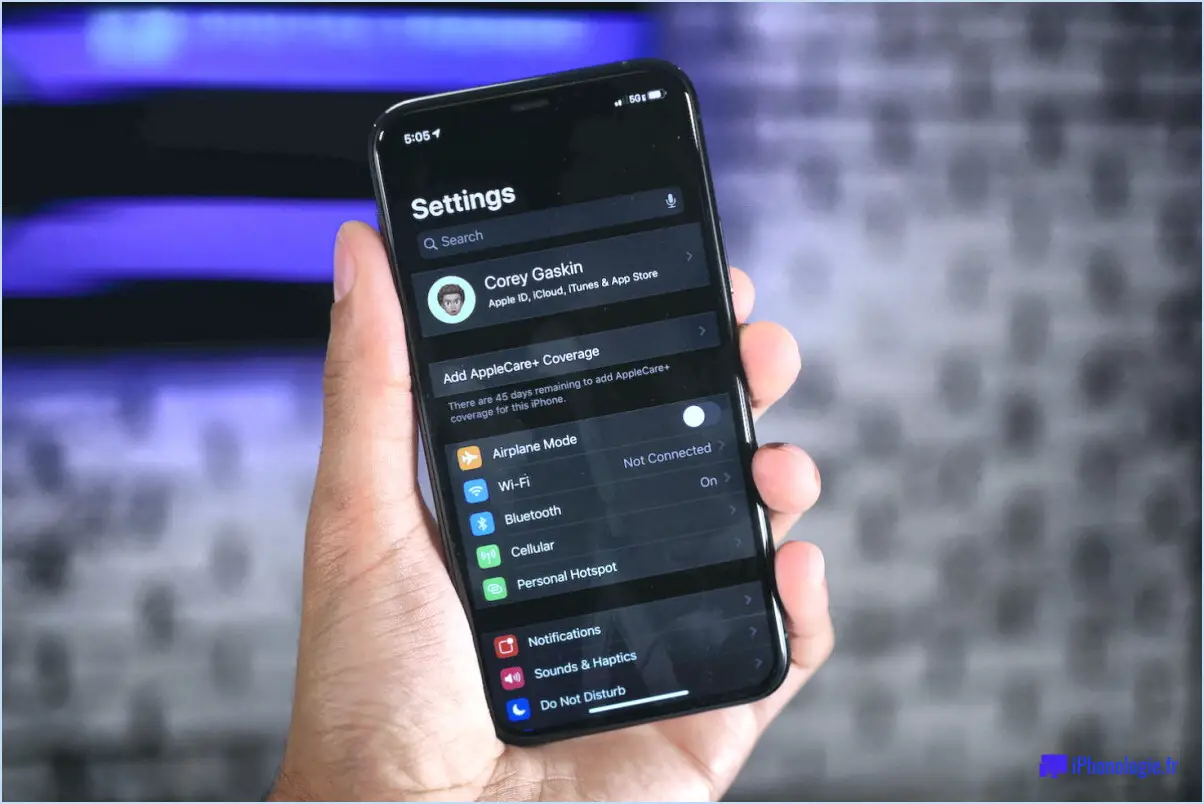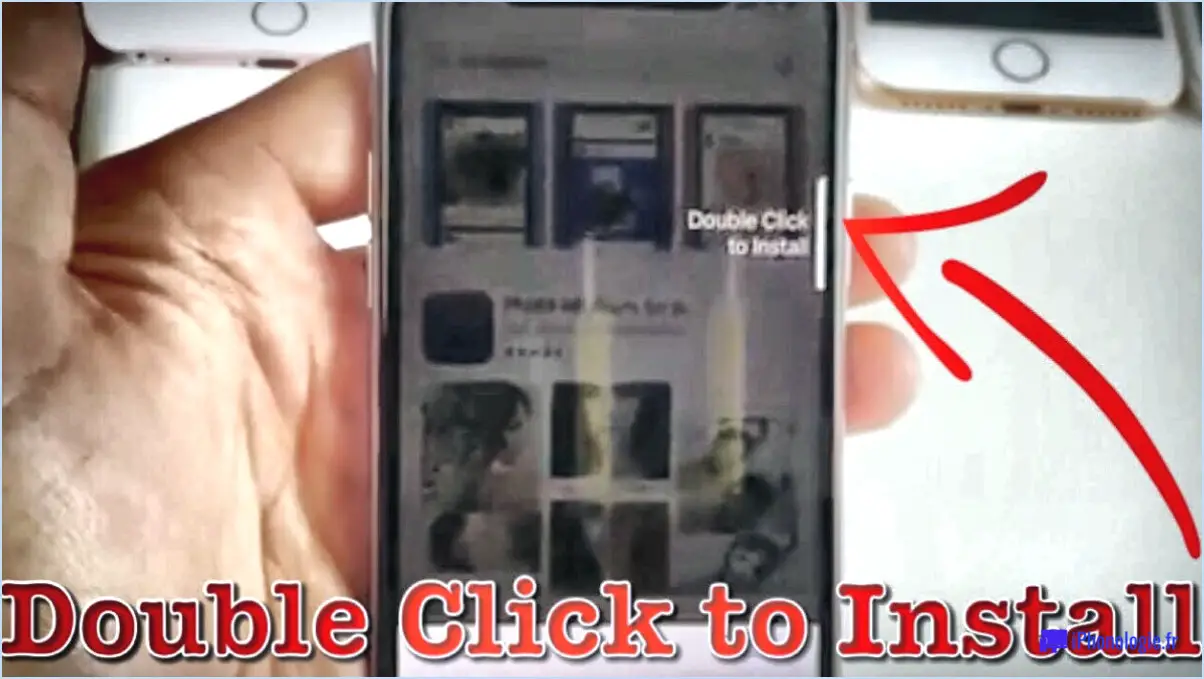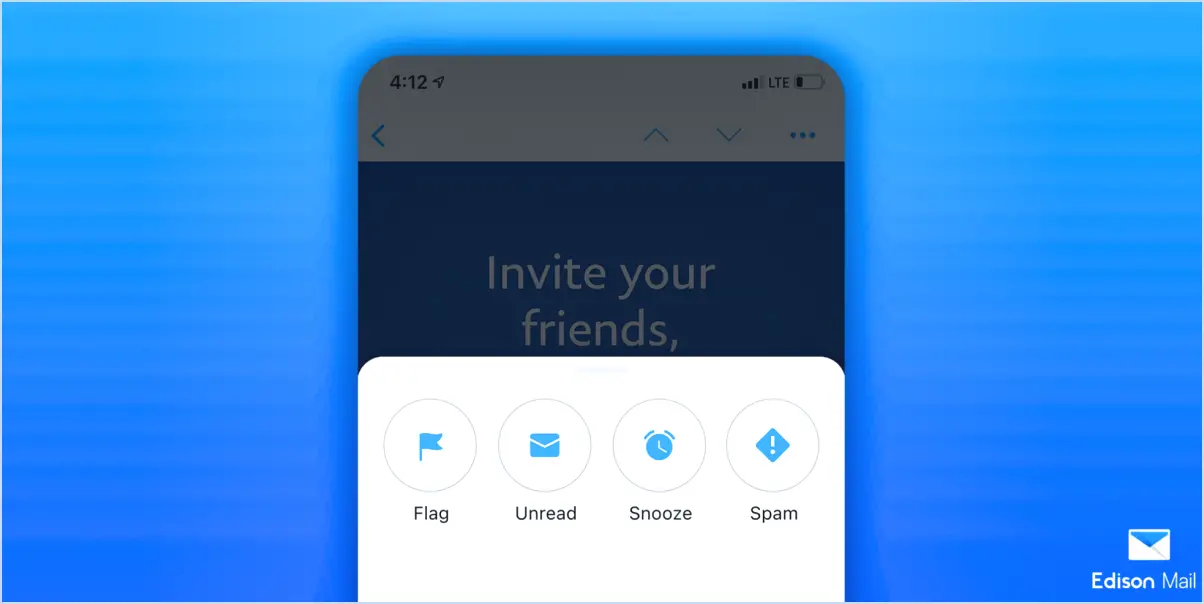Dépannage d'une mise à jour Android 10 bloquée sur les téléphones LG G8?
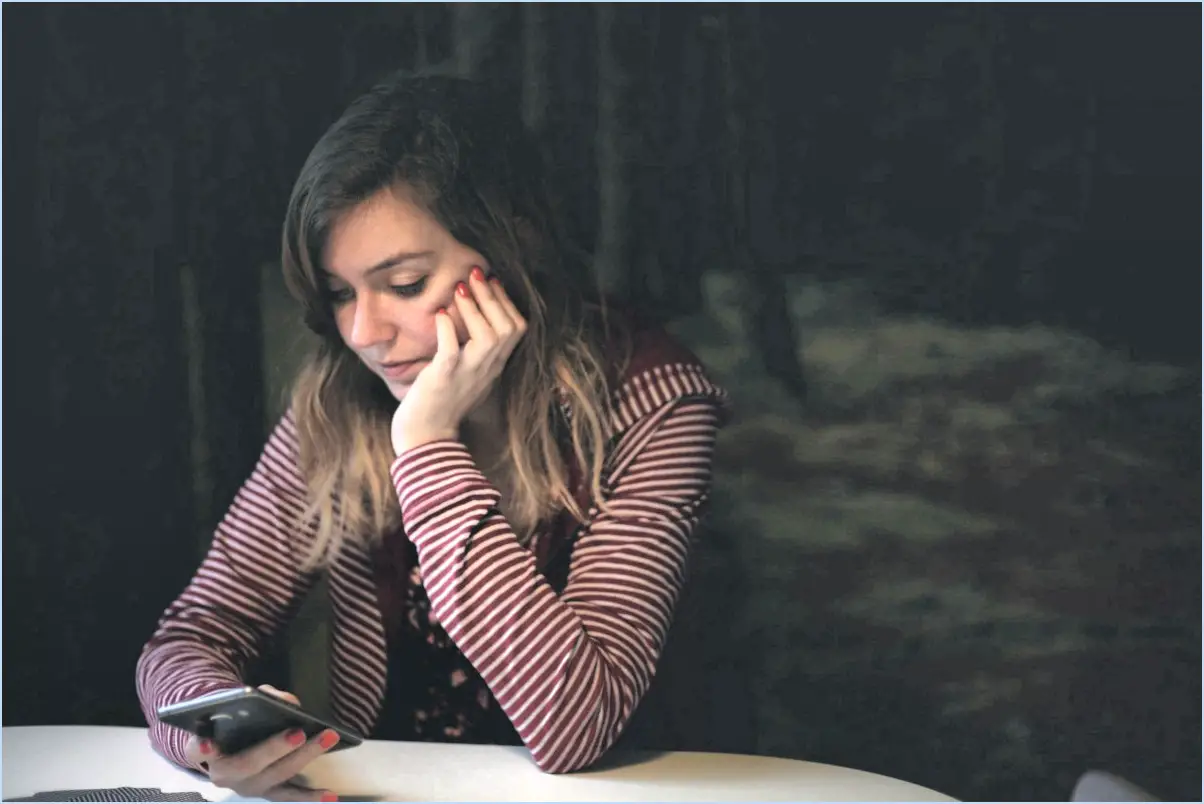
Dépannage d'une mise à jour Android 10 bloquée sur les téléphones LG G8
Si la mise à jour d'Android 10 est bloquée sur votre téléphone LG G8, il y a quelques étapes à suivre pour résoudre le problème et ramener votre téléphone à la normale. Suivez ces étapes de dépannage pour résoudre le problème :
- Vérifiez votre connexion Internet : Assurez-vous que votre téléphone dispose d'une connexion Wi-Fi ou de données cellulaires solide. Une connexion stable est nécessaire pour télécharger et installer les mises à jour. Si vous avez une connexion faible ou intermittente, essayez de vous rapprocher de votre routeur ou de changer de réseau.
- Redémarrez votre téléphone : Parfois, un simple redémarrage peut résoudre des problèmes de logiciel et des problèmes temporaires. Appuyez sur le bouton d'alimentation de votre LG G8 et maintenez-le enfoncé, puis sélectionnez l'option « Redémarrer » lorsqu'elle apparaît. Laissez votre téléphone redémarrer et vérifiez si la mise à jour progresse normalement.
- Effacez le cache et les données pour Google Play Store et Google Services Framework : Un cache ou des données corrompus peuvent entraver le processus de mise à jour. Pour résoudre ce problème, accédez au menu « Paramètres » de votre LG G8, puis sélectionnez « Apps ». & Notifications" ou une option similaire. Localisez et appuyez sur "Google Play Store" et "Google Services Framework" dans la liste des applications. À partir de là, choisissez l'option "Stockage" et sélectionnez "Vider le cache" puis "Vider les données". Répétez ce processus pour les deux applications et redémarrez votre téléphone.
- Réinitialisez votre téléphone : Si les étapes précédentes n'ont pas permis de résoudre le problème, vous pouvez essayer d'effectuer une réinitialisation d'usine. Cette opération effacera toutes les données de votre LG G8, il est donc crucial de sauvegarder tous les fichiers importants au préalable. Pour lancer une réinitialisation d'usine, allez dans "Paramètres", puis "Système" ou "Gestion générale". Recherchez les options "Réinitialiser" ou "Sauvegarde". & Réinitialisation" et sélectionnez "Réinitialisation des données d'usine". Suivez les instructions qui s'affichent à l'écran pour terminer le processus.
N'oubliez pas qu'une réinitialisation d'usine doit être considérée comme un dernier recours, car elle efface toutes les données de votre appareil. Si vous ne parvenez toujours pas à résoudre le problème de blocage de la mise à jour Android 10 sur votre LG G8, il est recommandé de contacter le service clientèle de LG ou de vous rendre dans un centre de service agréé pour obtenir de l'aide supplémentaire.
Comment mettre à jour mon LG G8 ThinQ?
Pour mettre à jour votre LG G8 ThinQ, suivez les étapes suivantes :
- Connectez-vous à un réseau Wi-Fi : Assurez-vous que votre appareil est connecté à un réseau Wi-Fi stable. Cela vous permettra de télécharger la mise à jour en douceur et d'éviter une utilisation excessive des données.
- Ouvrez l'application Paramètres : Localisez l'application Paramètres sur votre LG G8 ThinQ. Vous pouvez généralement la trouver dans le tiroir d'applications ou en balayant vers le bas depuis le haut de l'écran et en appuyant sur l'icône d'engrenage.
- Faites défiler vers le bas et sélectionnez Mise à jour du système : dans le menu Paramètres, faites défiler vers le bas jusqu'à ce que vous trouviez la section « Système ». Tapez sur « Mise à jour du système » pour continuer.
- Mettre à jour le profil : Recherchez l'option « Mise à jour du profil » dans le menu « Mise à jour du système ». Cette option permet de vérifier si des mises à jour spécifiques à votre appareil sont disponibles.
- Téléchargez et installez les mises à jour : Si une mise à jour est disponible, votre LG G8 ThinQ vous invitera à la télécharger et à l'installer. Suivez les instructions à l'écran pour terminer le processus.
En mettant régulièrement à jour votre LG G8 ThinQ, vous vous assurez d'avoir accès aux dernières fonctionnalités, améliorations de sécurité et corrections de bogues fournies par LG. Restez à jour pour une expérience utilisateur optimale !
Que faire si le téléphone ne s'ouvre pas après la mise à jour?
Si votre téléphone ne s'ouvre pas après une mise à jour, vous pouvez prendre quelques mesures pour résoudre le problème. Tout d'abord, essayez de de forcer la fermeture de l'application qui est à l'origine du problème. Pour ce faire, accédez au sélecteur d'applications ou à l'écran des applications récentes et faites glisser l'application vers l'extérieur ou utilisez le gestionnaire des tâches de l'appareil pour la fermer. Si cela ne résout pas le problème, redémarrez votre téléphone. Appuyez sur le bouton d'alimentation et maintenez-le enfoncé jusqu'à ce que le menu des options d'alimentation s'affiche, puis sélectionnez l'option de redémarrage. Si le problème persiste, il peut être nécessaire de contacter le fabricant ou l'opérateur pour obtenir de l'aide. Ils peuvent fournir des conseils spécifiques à votre appareil et vous aider à résoudre le problème. N'oubliez pas de leur fournir des informations pertinentes, telles que la version de la mise à jour et les éventuels messages d'erreur que vous avez rencontrés.
Pourquoi mon LG G8 ne cesse-t-il de redémarrer?
Si votre LG G8 ne cesse de redémarrer, il y a quelques raisons potentielles à prendre en compte. Tout d'abord, un problème de logiciel peut être à l'origine du problème. Il peut s'agir d'un problème ou d'un conflit de compatibilité avec une application ou le système d'exploitation. Deuxièmement, il peut s'agir d'un problème matériel affectant la stabilité du téléphone, comme une batterie défectueuse ou un bouton d'alimentation endommagé. Pour identifier la cause exacte, il est conseillé de demander l'aide d'un technicien qualifié qui pourra effectuer une inspection approfondie et fournir des solutions appropriées.
Le LG G8 recevra-t-il Android 11?
Bien qu'il n'y ait pas de confirmation officielle concernant la version d'Android pour le LG G8, il est fort probable que l'appareil recevra la mise à jour Android 11. LG a l'habitude de fournir des mises à jour logicielles à ses smartphones phares, et étant donné qu'Android 11 a été publié en 2020, il est raisonnable de s'attendre à ce qu'il soit déployé sur le LG G8. Cependant, il est toujours recommandé de rester à l'écoute des annonces officielles ou de vérifier auprès du support client de LG pour obtenir les informations les plus précises et les plus récentes concernant les mises à jour logicielles.
Comment redémarrer mon téléphone Android bloqué?
Si votre téléphone Android est bloqué ou ne répond pas, il y a quelques étapes à suivre pour le redémarrer. Voici ce que vous pouvez faire :
- Redémarrage forcé : Appuyez sur le bouton d'alimentation et maintenez-le enfoncé pendant environ 10 secondes pour forcer le redémarrage. Cela peut aider à résoudre des problèmes logiciels mineurs qui peuvent être à l'origine du problème.
- Chargement et redémarrage : Si le redémarrage forcé n'a pas fonctionné, connectez votre téléphone à un chargeur, puis appuyez sur le bouton d'alimentation et maintenez-le enfoncé pendant environ 10 secondes. Parfois, une batterie faible peut empêcher le téléphone de s'allumer.
- Mode de récupération et réinitialisation d'usine : Si les étapes précédentes n'ont pas fonctionné, vous pouvez essayer de démarrer votre téléphone en mode de récupération. Le processus peut varier en fonction du modèle de votre téléphone, mais il consiste généralement à maintenir une combinaison de boutons (par exemple, le bouton d'alimentation + le volume vers le bas). Une fois en mode de récupération, choisissez l'option de réinitialisation d'usine. Gardez à l'esprit que cette opération effacera toutes les données de votre téléphone ; veillez donc à sauvegarder les fichiers importants avant de procéder.
En suivant ces étapes, vous pouvez tenter de redémarrer votre téléphone Android bloqué et résoudre tous les problèmes liés au logiciel qu'il peut rencontrer.
Comment réinitialiser le G8 ThinQ?
Pour réinitialiser votre G8 ThinQ, suivez ces étapes simples :
- Repérez le bouton d'alimentation et le bouton volume bas de votre téléphone.
- Appuyez simultanément sur les deux boutons et maintenez-les enfoncés.
- Maintenez-les enfoncés jusqu'à ce que l'écran du téléphone s'éteigne et que le logo LG apparaisse.
- Une fois que le logo apparaît, relâchez les deux boutons.
- Votre G8 ThinQ va maintenant redémarrer, et les éventuels pépins temporaires ou problèmes logiciels peuvent être résolus.
N'oubliez pas qu'une réinitialisation logicielle n'efface aucune donnée de votre téléphone, vous n'avez donc pas à craindre de perdre des informations importantes.
Comment débloquer un téléphone LG?
Pour débloquer un téléphone LG, vous avez plusieurs options. Tout d'abord, essayez de maintenir enfoncée la touche d'alimentation et baisse du volume simultanément jusqu'à ce que le téléphone s'éteigne. Ensuite, appuyez et maintenez enfoncée la touche d'alimentation et le bouton augmentation du volume jusqu'à ce que l'appareil se rallume. Vous pouvez également retirer le bouton de la batterie du téléphone et attendre quelques secondes avant de la réinsérer. Ces étapes peuvent aider à résoudre les problèmes de gel et à ramener votre téléphone LG à la normale. N'oubliez pas de sauvegarder toutes les données importantes avant d'essayer ces méthodes.